Heim >Software-Tutorial >Bürosoftware >So bedienen Sie das Excel-Zusammenfassungsdateiverzeichnis
So bedienen Sie das Excel-Zusammenfassungsdateiverzeichnis
- 王林nach vorne
- 2024-04-17 13:43:01456Durchsuche
Wählen Sie alle zu kopierenden Dateien im Ordner aus, halten Sie die UMSCHALTTASTE gedrückt, halten Sie die UMSCHALTTASTE gedrückt, klicken Sie mit der rechten Maustaste und klicken Sie im Menü auf [Als Pfad kopieren]. Wenn es sich um ein Win10-System handelt, können Sie dies direkt tun Klicken Sie oben auf die Dateioperationsoption.
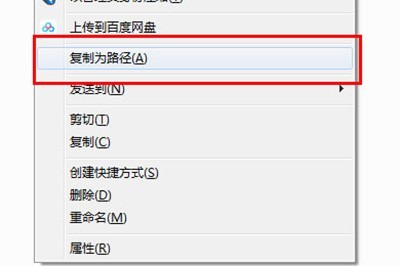
Öffnen Sie Excel und fügen Sie es in eine leere Zelle ein, sodass alle Dateipfade eingefügt werden.
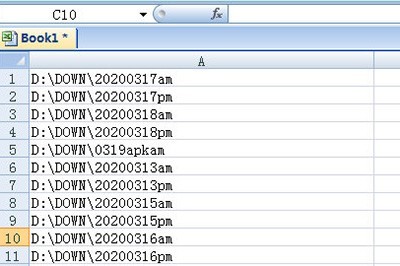
Wenn Sie nur den Dateinamen möchten und nicht möchten, dass der vorherige Pfad angezeigt wird, kopieren Sie einfach den Pfad, drücken Sie STRG+H, um das Fenster „Suchen und Ersetzen“ zu öffnen, und geben Sie den Suchinhalt ein.

Klicken Sie abschließend auf „Alle ersetzen“. Alle vorderen Pfade werden gelöscht. Das ist ganz einfach.
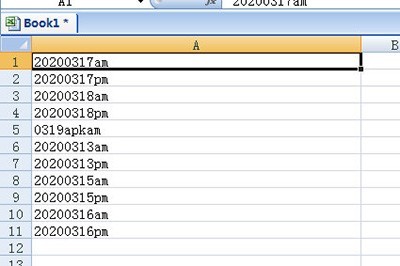
Das obige ist der detaillierte Inhalt vonSo bedienen Sie das Excel-Zusammenfassungsdateiverzeichnis. Für weitere Informationen folgen Sie bitte anderen verwandten Artikeln auf der PHP chinesischen Website!
In Verbindung stehende Artikel
Mehr sehen- Wie komme ich beim Booten von Win10 in den abgesicherten Modus?
- So lösen Sie das Problem, dass Win10 keine Verbindung zu diesem Netzwerk herstellen kann
- Wie deinstalliere ich CAD sauber unter Win10?
- Wie aktiviere ich das Win10-System ohne Schlüssel?
- So rufen Sie die BIOS-Einstellungsoberfläche in Win10 auf

